Bien sûr, vous pouvez regarder une tonne de contenu à la demande à l’aide de votre appareil Roku. Cependant, il y a des moments où vous avez simplement envie de vous asseoir et de regarder une bonne vieille télévision. Si vous souhaitez regarder la télévision en direct sur votre appareil Roku, mais que vous ne savez pas comment faire, voici un guide utile.
Nous expliquerons comment regarder la télévision en direct sur votre appareil, ainsi que la façon de naviguer dans la section Télévision en direct pour trouver exactement ce que vous souhaitez regarder. Il existe en fait différentes manières d’accéder au contenu télévisé en direct sur votre appareil Roku, et nous parlerons également de ces méthodes.
Comment regarder la télévision en direct sur votre appareil Roku
Avant de commencer, sachez simplement que votre appareil doit être configuré avec toutes vos informations. De plus, même s’il s’agit d’une télévision en direct, vous devrez toujours connecter votre appareil à Internet pour y accéder. Une fois votre appareil configuré, vous pouvez accéder à la télévision en direct.
Section TV en direct
Lorsque vous démarrez votre appareil, vous arrivez sur l’écran d’accueil. Le côté droit de l’écran affichera toutes vos applications et le côté gauche vous montrera la liste des sections. Juste sous le Maison section, vous verrez le En direct section.
appuie sur le vers le bas sur votre contrôleur et vous verrez le côté droit changer. Presse droite sur le contrôleur, et vous ouvrirez complètement la section TV en direct.
Lorsque vous ouvrez la section, vous verrez un flux de vignettes à défilement horizontal. Cela vous montrera le contenu présenté. Le flux se compose des émissions et des chaînes les plus populaires du moment. Il existe une bonne sélection de chaînes parmi lesquelles vous pouvez choisir dans la section en vedette, vous trouverez donc probablement quelque chose à regarder sur-le-champ.
Si ce n’est pas le cas, vous pouvez appuyer sur vers le bas. Sous les chaînes en vedette, vous verrez la sélection principale de chaînes à regarder, et elles seront toutes séparées en différentes catégories.
Ces catégories incluent différents genres de télévision tels que la téléréalité, les drames, les documentaires, le crime, les jeux télévisés, la science-fiction, etc. Il existe également d’autres catégories comme les films et la télévision noirs, les films, les tendances, les recommandés, etc. contenu parmi lequel choisir, alors n’hésitez pas à vous y plonger.
Guide télévisé
Si vous souhaitez voir quelles émissions sont diffusées plutôt que les chaînes, vous pouvez accéder directement au guide TV. Lorsque vous êtes entré pour la première fois dans la section TV en direct, la toute première vignette que vous avez vue était le Guide des chaînes de télévision en direct. Lorsque vous sélectionnez cette vignette, vous verrez le guide TV de style classique avec une liste déroulante de chaînes et d’émissions à regarder.
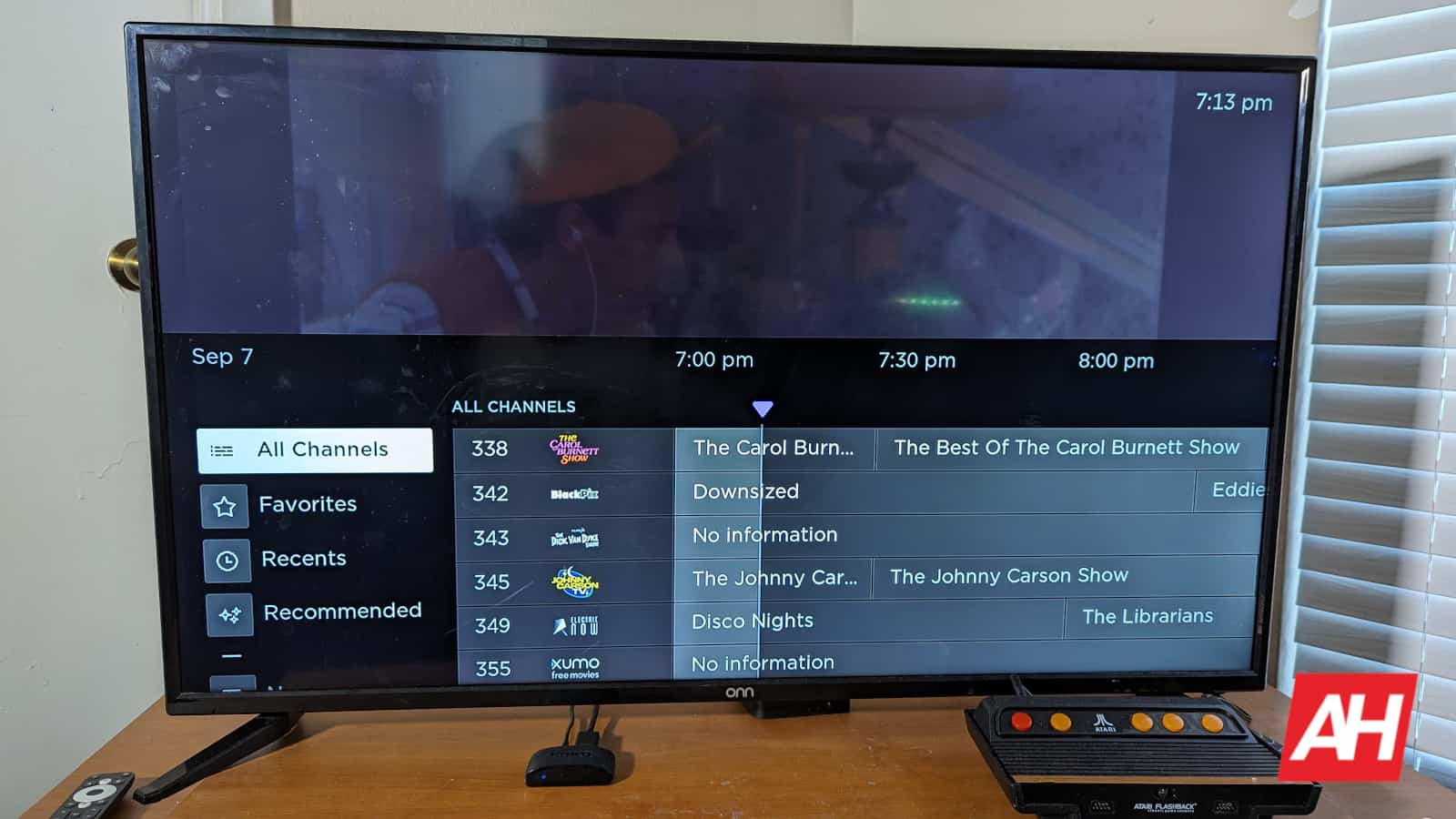
C’est comme un guide TV classique dans la mesure où vous verrez les numéros de chaînes sur le côté gauche de l’écran. Si vous n’êtes pas habitué à la plupart des chaînes de télévision en direct sur Internet, certaines chaînes vous sembleront étranges. La plupart des chaînes seront comme des chaînes de télévision classiques avec une tonne d’émissions différentes, mais certaines chaînes sont dédiées à une seule émission.
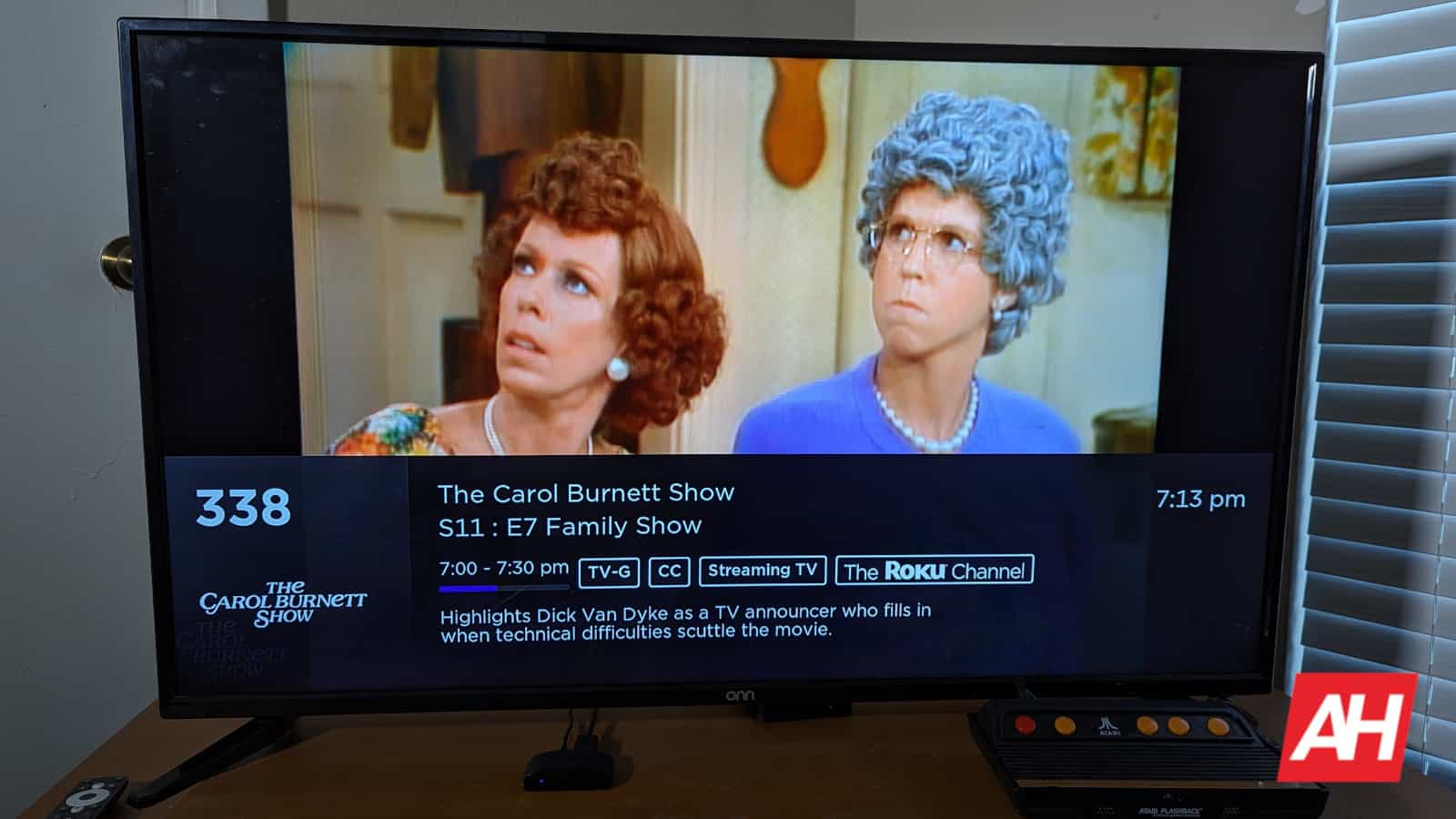
Pendant que vous regardez une émission, vous appuyez sur la touche gauche bouton pour accéder au guide. appuie sur le D’ACCORD pour voir des informations sur l’épisode que vous regardez. Il vous indiquera des informations telles que le titre, le numéro de la saison et de l’épisode, ainsi que la description de l’épisode.
Gestion du guide
Dans le guide, appuyez sur la touche gauche à nouveau pour mettre en surbrillance la chaîne sur laquelle vous vous trouvez. Lorsque vous faites cela, appuyez sur le bouton * pour accéder à certaines options de la chaîne. Dans le panneau d’options, vous pourrez ajouter cette chaîne à vos favoris ou la masquer.
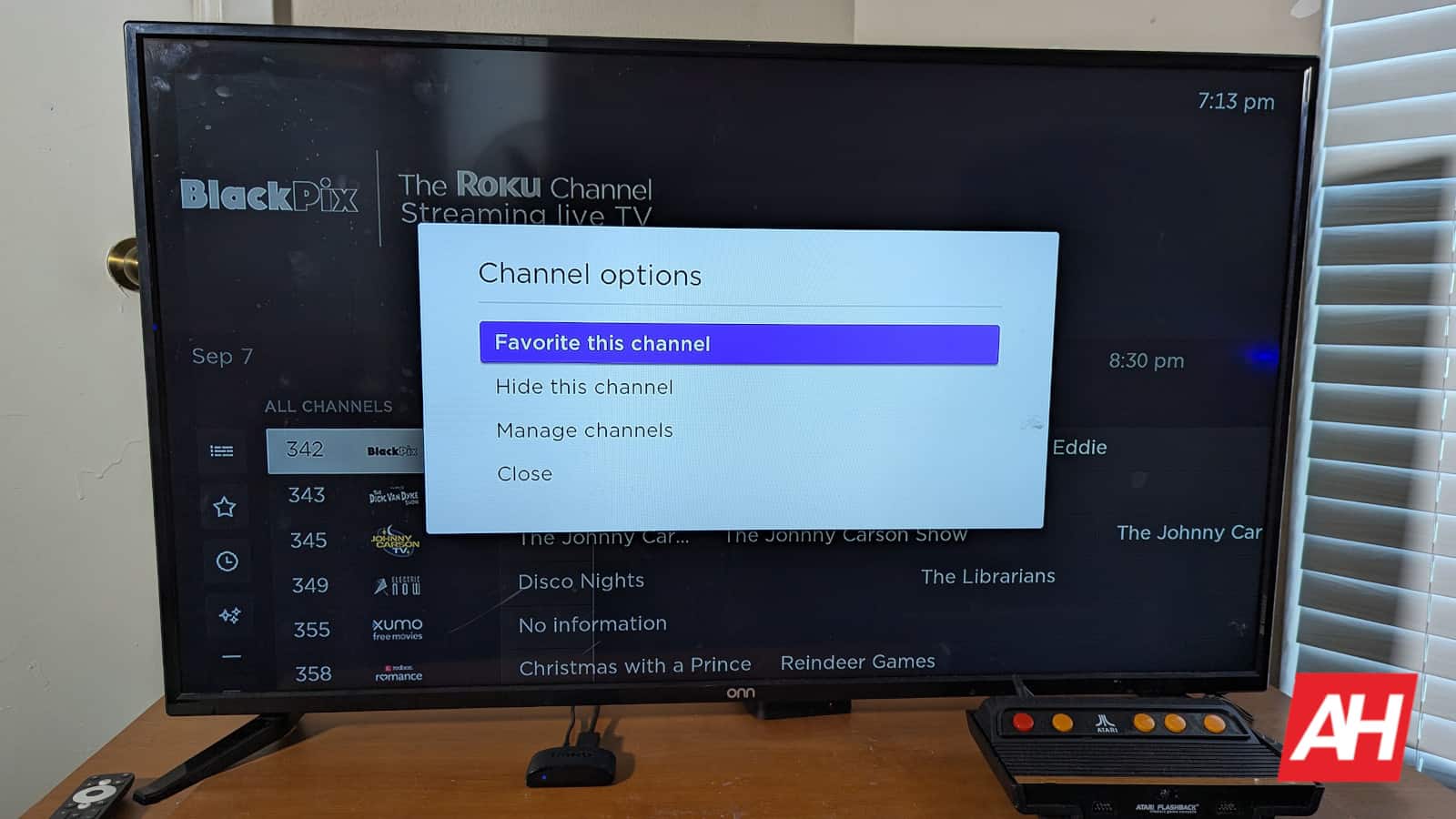
Si vous appuyez gauche une fois de plus, vous verrez un panneau latéral apparaître. Cela vous montrera des sections qui organisent les chaînes de différentes manières. Sous le UNtoutes les chaînes section, vous verrez le Favoris section. En dessous, vous verrez Recommandé section avec des chaînes organisées en fonction de votre activité. Enfin, le Récents La section affichera les chaînes que vous avez regardées le plus récemment.
Sous ces sections, vous verrez une longue liste de genres. Chaque genre filtrera toutes les chaînes afin que vous ne voyiez que les chaînes de ce genre.
Afficher les chaînes
Si vous masquez accidentellement une chaîne et que vous souhaitez la récupérer, c’est assez simple à faire. appuie sur le gauche pour mettre une chaîne en surbrillance. Ensuite, appuyez sur le bouton * pour appeler les options. Sélectionnez le Gérer les chaînes bouton près du bas.
Lorsque vous faites cela, vous verrez un panneau apparaître depuis la gauche de l’écran. Vous verrez deux options ; sélectionnez le Modifier la liste des chaînes option. Lorsque vous faites cela, vous verrez une liste de toutes les chaînes avec des cases à cocher à côté d’elles. Si vous avez masqué une chaîne, vous la verrez cochée. Décochez-la pour afficher la chaîne.
Autres applications de télévision en direct
Si vous n’aimez pas la programmation des émissions présentes dans la section TV en direct, vous pouvez utiliser d’autres applications pour accéder aux émissions de télévision en direct. Ce qui est heureux, c’est que Roku répertorie ces applications dans la section TV en direct, vous n’avez donc pas à les rechercher. Lorsque vous ouvrez la section TV en direct, faites défiler quelques sections jusqu’à ce que vous voyiez la liste des applications.
Cette liste comprend des applications comme ESPN, Hulu Sling, Amazon Prime, Peacock, Apple TV, etc. Cette liste contiendra également des recommandations d’émissions et de chaînes à regarder. Sachez simplement que vous devrez disposer d’un abonnement actif aux applications avant de pouvoir les utiliser.
Si vous connaissez une application qui propose la télévision en direct, mais qu’elle ne figure pas dans la section, vous pouvez la télécharger. Allez au Maison l’écran et appuyez sur la touche droite bouton. Ensuite, faites défiler vers le bas jusqu’à ce que vous voyiez le Ajouter des chaînes bouton. Lorsque vous faites cela, vous entrerez dans la boutique d’applications Roku. Là, vous pouvez rechercher l’application que vous souhaitez télécharger.
Il existe une fonction de recherche dans la boutique qui vous permettra de saisir le nom de l’application que vous souhaitez télécharger. Lorsque vous trouvez l’application, sélectionnez-la et sélectionnez le Ajouter une chaîne bouton.






